很多人在办公中都在使用CorelDraw X4软件,不过你们知道CorelDraw X4怎样使用焊接工具吗?接下来,小编就为大伙带来了CorelDraw X4使用焊接工具的方法,感兴趣的用户快来下文看看吧。
打开软件CorelDRAW x4,进入编辑页面。
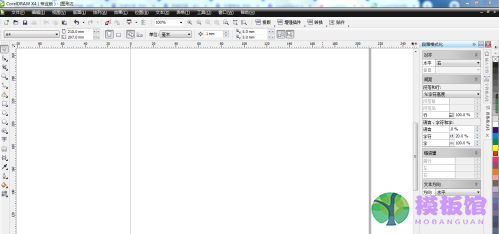
用椭圆形工具在操作面板中画出一个圆。
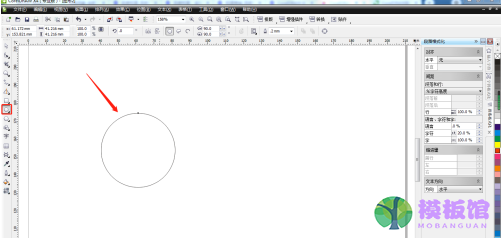
用调色板给圆形上色。
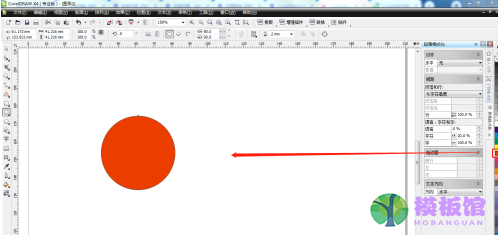
用矩形工具在圆形右边绘制一个矩形。
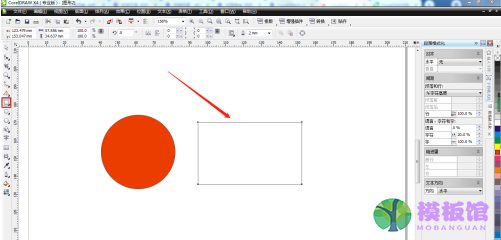
用调色板给矩形上色。
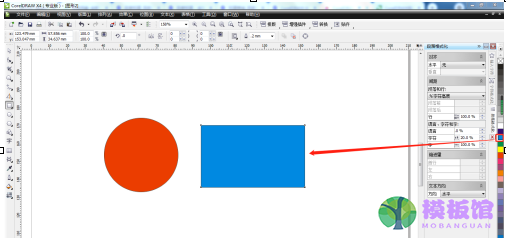
把矩形框放到圆形上并全选,单击菜单栏的焊接工具,就轻松地完成了焊接。
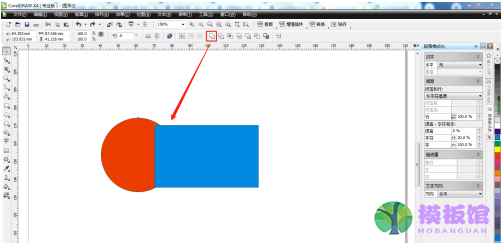
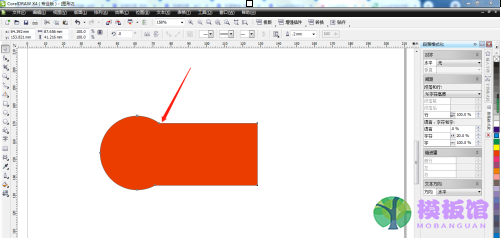
以上就是小编给大家带来的CorelDraw X4使用焊接工具的方法,希望本文内容能帮助到大家!


































































































































































































































































































































































































































































































































